Cómo Ver los Mensajes de Texto Enviados y Recibidos en iPhone y Android
Actualmente, se envían más de 20,000 millones de mensajes de texto al día en todo el mundo, lo que convierte a los mensajes de texto en una parte importante de nuestra comunicación diaria.
Tanto si deseas garantizar la seguridad en línea de tu hijo como recuperar mensajes borrados, saber cómo ver los mensajes de texto enviados y recibidos en dispositivos iPhone y Android resulta muy útil.
En este blog, presentaremos varios métodos sencillos que te ayudarán a acceder y gestionar los registros de mensajes de texto en diferentes dispositivos. Estos pasos son útiles no sólo para aquellos que quieren revisar los mensajes enviados y recibidos, sino también para los usuarios que necesitan recuperar mensajes borrados accidentalmente.
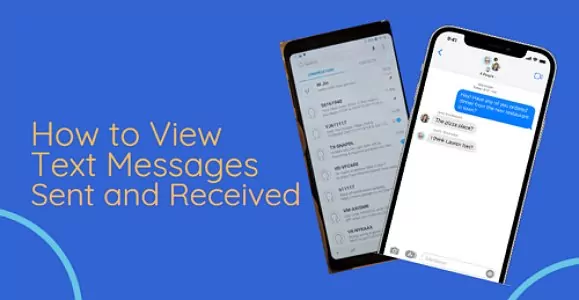
- Parte 1 : Cómo Ver Mensajes de Texto Enviados y Recibidos en iPhone
- Parte 2 : Cómo Ver Mensajes de Texto Enviados y Recibidos en Android
- Parte 3 : Cómo Ver Mensajes de Texto Enviados y Recibidos desde Otro Teléfono
- Parte 4 : Cómo Saber Si Un Mensaje de Texto Fue Entregado o Leído
- Parte 5 : La Pregunta Más Frecuente Relacionada Con Ver Mensajes de Texto Enviados y Recibidos
Parte 1. Cómo Ver Mensajes de Texto Enviados y Recibidos en iPhone
Los métodos para iPhone son diferentes a los de Android; por lo tanto, se necesitan diferentes procedimientos para ver mensajes de texto en cada dispositivo. Esta sección encontrará los procesos que un usuario de iPhone puede usar.
1Ver el Historial de Mensajes de Texto en Mi iPhone
Los historiales de mensajes de texto están disponibles en los iPhones que usan el historial de iMessage. Por lo tanto, abre la aplicación Mensajes en tu dispositivo para ver tu historial de mensajes de texto de iMessage.
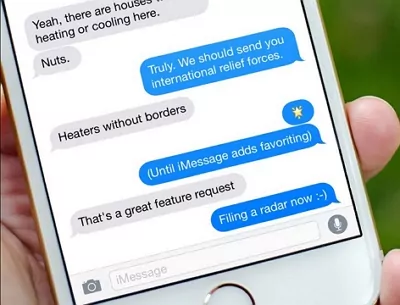
2Ver Mensajes de Texto desde iCloud (Incluso los Eliminados)
¿Eliminaste mensajes accidentalmente en tu iPhone? No te preocupes, aún puedes ver los mensajes de texto de iCloud, incluso los eliminados. Simplemente restaura tus mensajes desde una copia de seguridad de iCloud. Estos son los pasos:
- Paso 1.Conéctate al Wi-Fi.
- Paso 2.Ve a "Ajustes" - "General" - "Restablecer" - "Borrar Todo el Contenido y Ajustes" en el iPhone.
- Paso 3.Después de reiniciar, ve a "Ajustes" y elige restaurar desde una copia de seguridad de "iCloud".
- Paso 4.Inicia sesión con tu ID de Apple, selecciona la copia de seguridad para restaurar. Una vez completado, abre la aplicación "Mensajes" para ver todos los mensajes restaurados desde la copia de seguridad.
Nota: Si tu iPhone tiene desactivada la copia de seguridad de iCloud, no podrás ver los mensajes enviados y recibidos con este método.
Algunos lectores se preguntarán si es posible iniciar sesión en icloud.com para acceder a todo el contenido de los mensajes del iPhone. Aquí les informamos que esto no es factible. El sitio web de iCloud sólo permite acceder a determinados datos de iCloud, como contactos, calendarios, fotos y correos electrónicos, pero no al contenido de los mensajes.
3Ver Mensajes de Texto desde los Sitios Web de los Operadores
Todos los operadores ofrecen a los usuarios la comodidad de acceder a los datos en línea. Por ejemplo, empresas como Verizon ofrecen una plataforma en línea para que los usuarios accedan a los mensajes. Los usuarios de iPhone también pueden acceder a los mensajes de texto a través de los sitios web de algunos operadores.
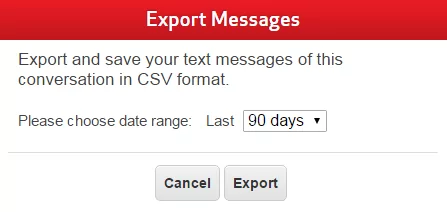
Aunque los mensajes se hayan borrado, los operadores los conservan. Sin embargo, los operadores no permiten a los usuarios acceder directamente al contenido detallado de los mensajes de texto a menos que se solicite mediante procedimientos legales formales. Pueden proporcionar software de copia de seguridad para que los usuarios accedan a los mensajes. Por ejemplo, Verizon tiene software de recuperación a disposición de los clientes.
Además, si no puedes recuperar el contenido de los mensajes del operador mediante el software de recuperación, puedes intentar ponerte en contacto con el servicio de atención al cliente del operador para solicitar el contenido detallado de los mensajes de texto.
Parte 2. Cómo Ver Mensajes de Texto Enviados y Recibidos en Android
Si tienes un teléfono Android, consulta estas opciones para ver los mensajes de texto enviados y recibidos en tu dispositivo.
1Ver el Historial de Mensajes de Texto en Mi Teléfono Android
Todos los teléfonos Android tienen aplicaciones de Google, incluida la aplicación Mensajes. La aplicación Mensajes proporciona a los usuarios el historial de mensajes enviados y recibidos. Una vez que abras la aplicación, verás la lista de contactos individuales que te han enviado un mensaje de texto o que tú has enviado un mensaje de texto. Además, puedes ver los mensajes de texto que has enviado o recibido al pulsar sobre el contacto o la conversación.
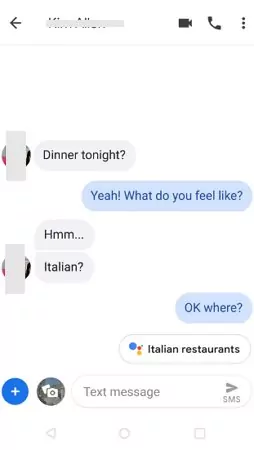
2Restaurar Mensajes de Texto desde la Copia de Seguridad de Google
Si borraste accidentalmente mensajes en tu dispositivo Android y quieres verlos, puedes restaurarlos usando la Copia de Seguridad de Google/Google Backup.
Los teléfonos Android pueden hacer copias de seguridad de tus mensajes de texto en el almacenamiento en la nube. Si no puedes encontrar algunos mensajes específicos en tu teléfono y has hecho una copia de seguridad de ellos antes, puedes restaurar la copia de seguridad de Google Drive para ver los mensajes de texto. Para restaurar la copia de seguridad de Google Drive:
- Entra en la aplicación Ajustes y busca Restablecer Datos de Fábrica.
- Sigue las instrucciones en pantalla para restablecer tu teléfono Android.
- Configura tu teléfono con la cuenta que utilizaste para hacer la copia de seguridad.
- Abre Ajustes y presiona Sincronizar en tu cuenta de Google, selecciona los archivos que deseas restaurar y podrás ver los mensajes.
3Ver Mensajes de Texto desde Google Web
Los dispositivos Android también ofrecen la posibilidad de ver los mensajes en línea. Aquí tienes una guía sobre cómo hacerlo:
- Paso 1.En tu dispositivo Android, abre la aplicación Mensajes de Google.
- Paso 2.Presiona los tres puntos de la esquina superior derecha y selecciona "Mensajes para web".
- Paso 3.Visita messages.google.com/web en un navegador y escanea el código QR para iniciar sesión. A continuación, podrás ver y adminsitrar tus mensajes en línea, incluidos los mensajes nuevos y los históricos.
Consejo:Si tu aplicación de mensajería predeterminada es Samsung Messages, Huawei Messages, etc., este método no funcionará.
Nota: si has perdido mensajes en tu dispositivo Android, Mensajes de Google Web no puede recuperarlos, ya que los Mensajes de Google Web se sincronizan con la aplicación Mensajes de Google.
Estos son todos los métodos para ver los mensajes de texto enviados y recibidos. Si necesitas ver los mensajes de otro teléfono por razones legítimas y legales, por favor continúa leyendo.
Parte 3. Cómo Ver Mensajes de Texto Enviados y Recibidos desde Otro Teléfono
Si eres padre o madre, puede que necesites revisar el historial de mensajes de texto de tu hijo para garantizar su seguridad y evitar comportamientos indeseables. En tales casos, es posible que necesites ver los mensajes de texto enviados y recibidos desde otro teléfono. La mejor solución es utilizar la Aplicación AirDroid Parental Control y Supervisión de Mensajes de Texto.

AirDroid Parental Control se centra en proteger el bienestar familiar y apoyar el desarrollo saludable de los niños. Ofrece una función de sincronización de notificaciones que permite ver fácilmente los mensajes de texto enviados y recibidos desde otro teléfono, ya sea iPhone o Android.
Funciones Clave
- Revisión de Mensajes: Revisa fácilmente los mensajes del teléfono de tu hijo con AirDroid Parental Control.
- Revisión de Contenido de Redes Sociales: Además de los mensajes, también puedes ver el contenido de las redes sociales en el teléfono de destino.
- Rastreo GPS: Rastrea la ubicación GPS del teléfono objetivo y registra el historial de movimientos.
- Restricción de Contenido: Además de ver los mensajes y el contenido del teléfono de destino, también puedes restringir el uso del dispositivo.
Por cierto, estas funciones también están disponibles en la versión web de AirDroid, para que puedas ver mensajes incluso sin la aplicación.
Parte 4. Cómo Saber Si Un Mensaje de Texto Fue Entregado o Leído
Muchos usuarios no saben que su aplicación de mensajería tiene la función de comprobante de lectura. Ahora que ya lo sabes, puedes activarla en los Ajustes de tu aplicación de mensajería. Una vez activada, fíjate en las marcas de verificación de tus conversaciones anteriores. Si ves una sola marca gris, significa que el mensaje se ha enviado correctamente pero aún no se ha entregado. Si ves dos marcas de verificación, el mensaje ha sido entregado al destinatario. Por último, el mensaje se ha leído si observas que la marca de verificación se vuelve azul. No todas las aplicaciones de mensajería son iguales, pero las marcas de verificación son bastante similares.
Concluyendo
Los mensajes de texto son más relevantes de lo que la mayoría de la gente cree. Se considera más oficial que los mensajes enviados a través de las redes sociales o una aplicación de chat. Sin embargo, no tiene el mismo protagonismo que el envío de correo. Independientemente de la percepción general, los mensajes juegan un papel vital en la experiencia diaria de un usuario de teléfono móvil.
Por lo tanto, es esencial saber cómo ver los mensajes de texto enviados y recibidos en tus dispositivos iPhone y Android. Este artículo ha ayudado a simplificar el proceso de lectura de sus mensajes de texto.
Preguntas y Respuestas sobre Buscar un Móvil Perdido











Deja una respuesta.